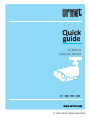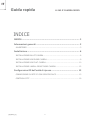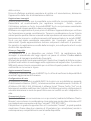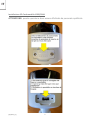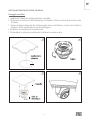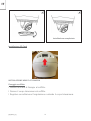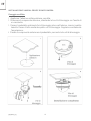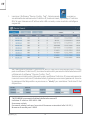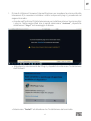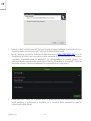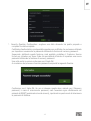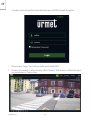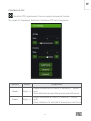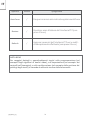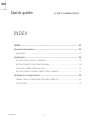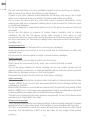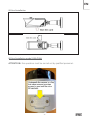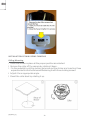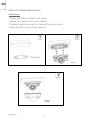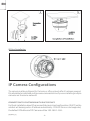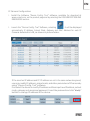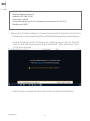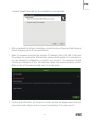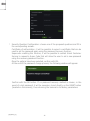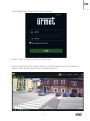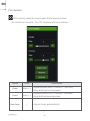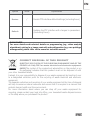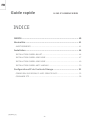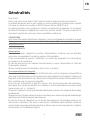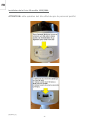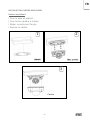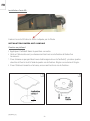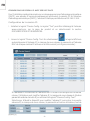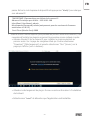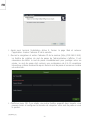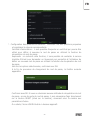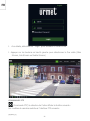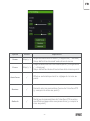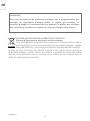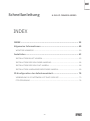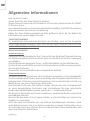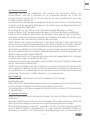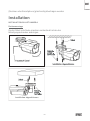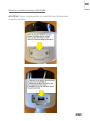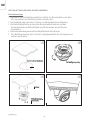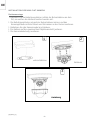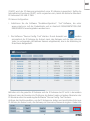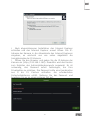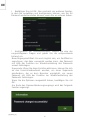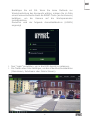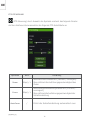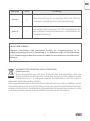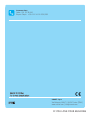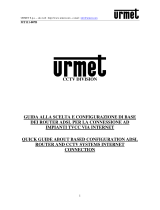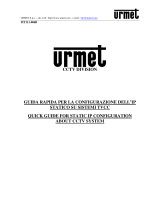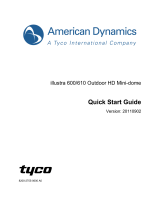urmet H.265 Series IP Camera Guida utente
- Tipo
- Guida utente

DS1099-121C
IT
2
Guida rapida H.265 IP CAMERA SERIES
INDICE
INDICE......................................................................................... 2
Informazioni generali .................................................................. 3
AVVERTENZE............................................................................................ 3
Installazione ................................................................................ 6
INSTALLAZIONE BULLET CAMERA ............................................................... 6
INSTALLAZIONE MINI DOME CAMERA ......................................................... 9
INSTALLAZIONE MINI FLAT CAMERA ......................................................... 10
INSTALLAZIONE VANDAL-PROOF DOME CAMERA ....................................... 12
Configurazioni IP dell’unità di ripresa ......................................... 13
CONNESSIONE SU RETE IP CON SERVIZIO DHCP ....................................... 13
CONTROLLO PTZ .................................................................................... 19

3
IT
Informazioni generali
Gentile Cliente,
La ringraziamo per l’acquisto di questo prodotto.
La presente guida le permetterà una rapida messa in funzione delle unità di ripresa IP
H.265 di URMET S.p.A.
Prima di usare l’apparecchiatura, legga e conservi questo documento con attenzione e in
un luogo facilmente reperibile per poterlo consultare prontamente quando necessario.
*NOTA BENE
Per maggiori approfondimenti, fare riferimento al manuale istruzioni presente sul sito
Urmet
.
P
e
r
scaricare
i
l
Man
uale
dal
Sit
o
vedere
i
l
Q
R
cod
e
sul
f
ogli
o
d
i
A
d
dendum
.
AVVERTENZE
Alimentazione
Prima di collegare l’apparecchio alla rete di alimentazione accertarsi che i dati di targa
siano rispondenti a quelli della rete di distribuzione.
È opportuno prevedere a monte degli apparecchi un idoneo interruttore di sezionamento
e di protezione.
In caso di guasto e/o cattivo funzionamento togliere l’alimentazione tramite
l’interruttore generale.
Utilizzare unicamente l’alimentatore fornito a corredo del prodotto.
Precauzioni per la sicurezza
Per prevenire il rischio di incendio e folgorazione, evitare di esporre il dispositivo
alla pioggia o all’umidità e di introdurre al suo interno qualsiasi oggetto solido o
liquido. Se ciò dovesse avvenire, scollegare il dispositivo dalla rete di
alimentazione e farlo controllare da personale qualificato.
In nessun caso il dispositivo deve essere aperto. Per qualsiasi intervento di
riparazione rivolgersi a personale qualificato oppure contattare il centro
assistenza tecnico autorizzato (www.urmet.com >> Contatti >> Centri
Assistenza Tecnica).
Conservare questa apparecchiatura lontano dalla portata dei bambini; in caso
contrario questi potrebbero danneggiarla, o danneggiarla accidentalmente.
Non toccare questa apparecchiatura con le mani bagnate per evitare scosse
elettriche o danni meccanici.
Se l’apparecchiatura dovesse cadere o il contenitore esterno dovesse risultare
danneggiato, cessarne l’utilizzo. Se si continuasse ad utilizzarla in queste
condizioni, si potrebbe verificare una scossa elettrica. In questo caso contattare
il rivenditore o l’installatore autorizzato.

DS1099-121C
IT
4
Precauzioni per l’installazione
Prima di installare la telecamera verificare nelle sue caratteristiche tecniche che
il grado di protezione IP sia idoneo all’ambiente in cui verrà montata. Il grado IP
è garantito esclusivamente se l’installazione del prodotto viene eseguita a regola
d’arte.
Evitare di puntare direttamente l’obiettivo contro il sole o contro luci intense,
anche se la telecamera è spenta; il soggetto da riprendere non deve essere in
controluce.
Evitare di puntare la telecamera verso oggetti riflettenti.
La presenza di alcuni tipi di luce (ad esempio fluorescente colorata) può falsare i
colori. Usare l’obiettivo AUTO-IRIS in condizioni di luce variabile.
Non posizionare questa apparecchiatura su alcuna superficie instabile (ad es., un
tavolo traballante o inclinato). In caso contrario l’apparecchiatura potrebbe
cadere con conseguenti danneggiamenti o guasti meccanici.
Se all’interno dell’apparecchiatura dovesse penetrare acqua o qualche altro
materiale estraneo cessarne l’utilizzo al fine di evitare la possibilità di incendio e
scosse elettriche. In questo caso contattare il rivenditore o l’installatore
autorizzato.
Non coprire l’apparecchiatura con un panno quando sta funzionando per evitare
deformazioni del contenitore esterno e surriscaldamento delle parti interne con
conseguente possibilità di incendio, scosse elettriche o guasto meccanico.
Non avvicinare magneti od oggetti magnetizzati al dispositivo in quanto ciò
potrebbe causare anomalie di funzionamento.
Non usare questa apparecchiatura in ambienti con presenza di fumo, vapore,
umidità, polvere o vibrazioni intense.
Non mettere in funzione il dispositivo immediatamente dopo il trasporto da un
luogo freddo ad un luogo caldo e viceversa. Attendere mediamente tre ore:
questo intervallo di tempo è necessario al dispositivo per adattarsi al nuovo
ambiente (temperatura, umidità, ecc...).
Precauzioni d’uso
Assicurarsi dell’integrità dell’apparecchio dopo averlo tolto dall’imballo.
Controllare che la temperatura d’esercizio sia nei limiti indicati e che l’ambiente
non sia particolarmente umido.
Evitare di puntare la telecamera contro il sole per non danneggiare il sensore.
Pulizia del dispositivo
Usare un panno asciutto e strofinare leggermente per eliminare polvere e
eventuale sporcizia.
Nel caso in cui la sporcizia non fosse eliminabile con un panno asciutto, compiere
l’operazione con un panno inumidito con detergente neutro.
Non usare prodotti spray per la pulizia dell’apparecchio. Non usare liquidi volatili
come benzina, alcool, solventi ecc. o panni trattati chimicamente per pulire il
dispositivo, al fine di evitare deformazioni, deterioramenti o graffi della finitura

5
IT
della vernice.
Prima di effettuare qualsiasi operazione di pulizia o di manutenzione, disinserire
l’apparecchio dalla rete di alimentazione elettrica.
Registrazione immagini
Questa apparecchiatura non è progettata come antifurto ma principalmente per
trasmettere ed eventualmente per registrare immagini. Perciò,
qualora
l’utilizzatore subisca un furto, la società URMET S.p.A. non può essere considerata
responsabile di
alcuna perdita o danno conseguente.
Effettuare una registrazione di prova prima di utilizzare l’apparecchiatura per verificare
che l’operazione avvenga correttamente. Tenere in considerazione che se l’utente
subisce qualche perdita o danno a causa di errata impostazione di osservazione, utilizzo,
funzionamento improprio o malfunzionamento dell’apparecchiatura, la società URMET
S.p.A. non può essere considerata responsabile per l’eventuale perdita di dati
memorizzati. Questa apparecchiatura contiene componenti elettronici di precisione.
Per garantire
la registrazione corretta delle immagini, non sottoporla ad urti o colpi
durante tale
operazione.
Privacy e Copyright
La telecamera IP è un dispositivo per sistemi TVCC. La registrazione delle
immagini è subordinata alle leggi vigenti nel paese di utilizzo
. È inoltre vietata la
registrazione di
immagini protette da Copyright.
Gli utenti del prodotto sono responsabili per il controllo e il rispetto di tutte le norme e
gli statuti locali relativi al monitoraggio e alla registrazione di segnali video. Il produttore
NON potrà essere ritenuto responsabile per un utilizzo di questo prodotto che non sia in
conformità con le norme in vigore.
Aggiornamento firmware
Contattare il Customer Service di URMET S.p.A. al fine di verificare la disponibilità di
eventuali aggiornamenti firmware.
Configurazione di rete
La telecamera è impostata in modalità DHCP. Se la rete in cui va installata non supporta
l’indirizzamento dinamico (DHCP), la telecamera attiva automaticamente l’indirizzo IP
di fabbrica 192.168.1.168. Utilizzando il software Urmet “Device Config. Tool” con la
telecamera è possibile modificare tale l’indirizzo IP di fabbrica e le altre configurazioni di
rete della telecamera in modo che quest’ultima non crei conflitti con altri
dispositivi in
rete.
Connessioni di rete
Quando si effettua una connessione con un pc remoto (mediante Software Client o
Browser) occorre tenere in considerazione che a qualunque canale video utilizzato sul PC
corrisponde una connessione di tipo “unicast” (TCP, RTP, UDP).
Il dispositivo è in grado di supportare fino a 10 connessioni “unicast”; è quindi possibile
visualizzare il flusso video da un massimo di 10 postazioni (pc o smartphone) remote in
contemporanea, compatibilmente con la banda disponibile.

DS1099-121C
IT
6
Installazione
INSTALLAZIONE BULLET CAMERA
Fissaggio a soffitto
Inserire tre tasselli nel soffitto e fissare l’apparecchiatura con tre viti di bloccaggio.
Installazione completata
Installazione completata

7
IT
Montaggio a parete
Inserire tre tasselli nella parete e fissare l’apparecchiatura con tre viti di bloccaggio.
Installazione SD Card

DS1099-121C
IT
8
Installazione SD Card modello 1099/208A
ATTENZIONE:
questa operazione deve essere effettuata da personale qualificato

9
IT
INSTALLAZIONE MINI DOME CAMERA
Fissaggio a soffitto
1.
Applicare l’adesivo nella posizione corretta.
2.
Rimuovere lo schermo della telecamera, ruotando il collare in senso anti-orario verso
il basso.
3.
Fissare la base praticando fori di bloccaggio intorno all’adesivo, inserire tre tasselli e
fissare il tutto mediante tre viti di bloccaggio.
4.
Regolare correttamene l’angolazione.
5.
Rimontare lo schermo ruotando il collare in senso orario.

DS1099-121C
IT
10
Installazione SD Card
INSTALLAZIONE MINI FLAT CAMERA
Fissaggio a soffitto
1.
Fissare la staffa di fissagio al soffitto.
2.
Fissare il corpo telecamera al soffitto.
3.
Regolare correttamene l’angolazione ruotando il corpo telecamera.
Installazione completata

11
IT
4.
Applicare la calotta superiore della telecamera.
Installazione SD Card
Installare la SD Card nell’alloggiamento indicato dalla freccia
1
Dima
2
Corpo
3

DS1099-121C
IT
12
INSTALLAZIONE VANDAL-PROOF DOME CAMERA
Fissaggio a soffitto
1.
Applicare l’adesivo nella posizione corretta.
2.
Rimuovere il componente anteriore, allentando le tre viti di bloccaggio con l’ausilio di
un cacciavite.
3.
Fissare il piedestallo praticando fori di bloccaggio intorno all’adesivo, inserirvi quattro
tasselli e fissare il tutto mediante quattro viti di bloccaggio. Regolare correttamente
l’angolazione.
4.
Fissare il componente anteriore sul piedestallo, serrando le tre viti di bloccaggio.

13
IT
Installazione SD Card
Configurazioni IP dell’unità di ripresa
Dopo aver alimentato la telecamera è necessario configurarla sulla propria rete di casa
o ufficio. In caso vi siano più telecamere da installare sulla stessa rete, si consiglia di
installare e configurare una telecamera alla volta.
CONNESSIONE SU RETE IP CON SERVIZIO DHCP
Per l’installazione rapida della telecamera su rete con servizio di indirizzamento
automatico (DHCP), sarà assegnato automaticamente un indirizzo IP alla telecamera IP.
Qualora non fosse provvista di indirizzamento automatico (DHCP) l’indirizzo IP statico di
default sarà 192.168.1.168.
Configurazione della telecamera IP:
1.
Installare il Software “Device Config. Tool” disponibile per il download sul sito
www.urmet.com. alla pagina dedicata al prodotto e selezionando la sezione
DOCUMENTAZIONE E RISORSE.

DS1099-121C
IT
14
2.
Lanciare il Software “Device Config. Tool”. Selezionando
, verranno
visualizzati automaticamente l’indirizzo IP, la subnet mask, il gateway e l’indirizzo
MAC di ogni telecamera IP attiva nella LAN corrente, come mostrato nella figura
seguente.
Se l’indirizzo IP cercato e l’indirizzo IP del PC non sono nella stessa rete, l’utente
può modificare l’indirizzo IP, la subnet mask e altri parametri della telecamera IP
utilizzando il software “Device Config. Tool”.
Selezionare inizialmente il dispositivo per modificare l’indirizzo IP e successivamente
inserire il nuovo indirizzo IP, la subnet mask, il gateway e username/password. Inserire
la password del dispositivo e premere su “
Modify
” per cambiare l’indirizzo IP del
dispositivo.
*NOTA BENE: parametri di default della telecamera IP
Indirizzo IP statico: 192.168.1.168
Username: admin
Password: admin (solo per le versioni firmware antecedenti alla V.8.2.2.)
Numero di media port: 9000

15
IT
3.
Prima di utilizzare il browser Internet Explorer per accedere la prima volta alla
telecamera IP, è necessario installare i relativi componenti plug-in, procedendo nel
seguente modo:
•
Accedere all’indirizzo IP della telecamera per installare solo per la prima volta i
i plug-in. Nella pagina Web che si aprirà selezionare “
download
”, dopodiché
selezionare “
Esegui
” nel messaggio in basso.
•
Attendere lo scaricamento del Plug-in, dopodiché confermare l’installazione
dell’ActiveX.
•
Selezionare “
Install
” ed attendere che l’installazione sia terminata.

DS1099-121C
IT
16
4.
Al termine dell’installazione dell’Active X chiudere la pagina Web di Internet Explorer e
lanciarla nuovamente inserendo l’indirizzo IP della telecamera IP.
5.
Aprire il browser ed inserire l’indirizzo IP della telecamera (http://192.168.1.168) e verrà
visualizzata la finestra per la creazione della password di Amministratore. E’ necessario
impostare immediatamente la password per salvaguardare la propria privacy. La
password dovrà contenere una combinazione da 8 a 15 caratteri e che rispetti i criteri di
sicurezza richiesti. Annotare la password e conservarla in un luogo sicuro.
6.
Confermare con il tasto OK. A questo punto si presenterà un’altra finestra dove l’utente
potrà scegliere e configurare la modalità per il recupero della password in caso di
smarrimento della stessa.

17
IT
7.
Security Question Configuration: scegliere una delle domande tra quelle proposte e
compilare la relativa risposta.
Certificate of authorization: sarà possibile esportare un certificato che può essere utilizzato
per impostare nuovamente la password utilizzando la funzione di recovery password.
Supercode: abilitando questa funzione, sarà possibile contattare il Customer Service
Urmet per richiedere un Super Code che permetterà all’utente di impostare una nuova
password utilizzando la funzione di recovery password.
Una volta scelte le opzioni confermare con il tasto OK.
A conclusione del processo di cambio password comparirà la seguente finestra.
Confermare con il tasto OK. Se non si dovesse sceglie alcun metodo per il Recovery
password, in caso di smarrimento password, sarà necessario agire direttamente sul
pulsante di RESET (posizionato a bordo camera), riportando in questo modo la telecamera
ai parametri di fabbrica.

DS1099-121C
IT
18
A questo punto comparirà la schermata di accesso (LOGIN) riportata di seguito:
8.
Selezionare “Login” per entrare nella schermata LIVE.
9.
Cliccare sui pulsanti in alto a sinistra (Main Stream, Sub Stream o Mobile Stream)
per selezionare il flusso video.

19
IT
CONTROLLO PTZ
(Controllo PTZ) selezionando l’icona compare la seguente finestra:
Sui modelli di Telecamere Autofocus l’interfaccia PTZ sarà la seguente:
Opzione
Valore
Spiegazione
Zoom
Step/-/+
Regola manualmente lo zoom (+ aumenta / - diminu-
isce)
Step: definisce la velocità di esecuzione dello zoom
Focus
Step/-/+
Regola manualmente il fuoco (+ aumenta / - diminu-
isce)
Step: definisce la velocità di esecuzione del fuoco

DS1099-121C
IT
20
Opzione
Valore
Spiegazione
AutoFocus
/
Esegue in maniera automatica la regolazione del fuoco
Restore
/
Ripristina i valori di fabbrica dell’interfaccia PTZ (com-
preso il fuoco)
Refresh
/
Aggiorna i parametri dell’interfaccia PTZ con le modifi-
che dei parametri effettuate (compreso il fuoco)
NOTA BENE
Per maggiori dettagli e approfondimenti tecnici sulla programmazione (ad
esempio degli algoritmi di analisi video), sull’impostazione (ad esempio dei
controlli sull’immagine) e sulla configurazione (ad esempio della gestione dei
privilegi degli utenti) si rimanda al manuale tecnico della telecamera.
La pagina si sta caricando...
La pagina si sta caricando...
La pagina si sta caricando...
La pagina si sta caricando...
La pagina si sta caricando...
La pagina si sta caricando...
La pagina si sta caricando...
La pagina si sta caricando...
La pagina si sta caricando...
La pagina si sta caricando...
La pagina si sta caricando...
La pagina si sta caricando...
La pagina si sta caricando...
La pagina si sta caricando...
La pagina si sta caricando...
La pagina si sta caricando...
La pagina si sta caricando...
La pagina si sta caricando...
La pagina si sta caricando...
La pagina si sta caricando...
La pagina si sta caricando...
La pagina si sta caricando...
La pagina si sta caricando...
La pagina si sta caricando...
La pagina si sta caricando...
La pagina si sta caricando...
La pagina si sta caricando...
La pagina si sta caricando...
La pagina si sta caricando...
La pagina si sta caricando...
La pagina si sta caricando...
La pagina si sta caricando...
La pagina si sta caricando...
La pagina si sta caricando...
La pagina si sta caricando...
La pagina si sta caricando...
La pagina si sta caricando...
La pagina si sta caricando...
La pagina si sta caricando...
La pagina si sta caricando...
La pagina si sta caricando...
La pagina si sta caricando...
La pagina si sta caricando...
La pagina si sta caricando...
La pagina si sta caricando...
La pagina si sta caricando...
La pagina si sta caricando...
La pagina si sta caricando...
La pagina si sta caricando...
La pagina si sta caricando...
La pagina si sta caricando...
La pagina si sta caricando...
La pagina si sta caricando...
La pagina si sta caricando...
La pagina si sta caricando...
La pagina si sta caricando...
La pagina si sta caricando...
La pagina si sta caricando...
La pagina si sta caricando...
La pagina si sta caricando...
-
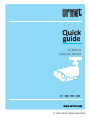 1
1
-
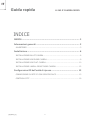 2
2
-
 3
3
-
 4
4
-
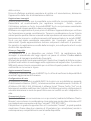 5
5
-
 6
6
-
 7
7
-
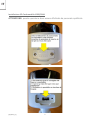 8
8
-
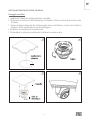 9
9
-
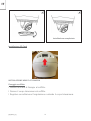 10
10
-
 11
11
-
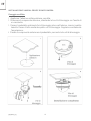 12
12
-
 13
13
-
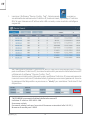 14
14
-
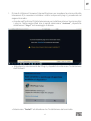 15
15
-
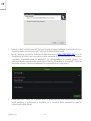 16
16
-
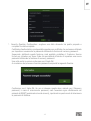 17
17
-
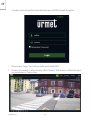 18
18
-
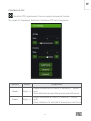 19
19
-
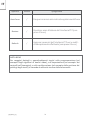 20
20
-
 21
21
-
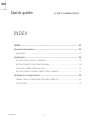 22
22
-
 23
23
-
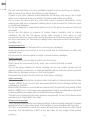 24
24
-
 25
25
-
 26
26
-
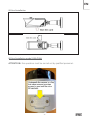 27
27
-
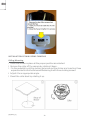 28
28
-
 29
29
-
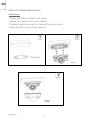 30
30
-
 31
31
-
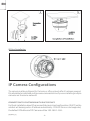 32
32
-
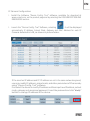 33
33
-
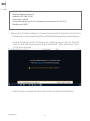 34
34
-
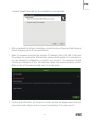 35
35
-
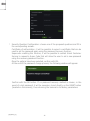 36
36
-
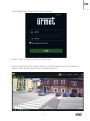 37
37
-
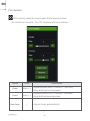 38
38
-
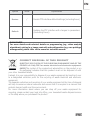 39
39
-
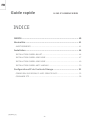 40
40
-
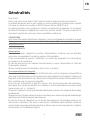 41
41
-
 42
42
-
 43
43
-
 44
44
-
 45
45
-
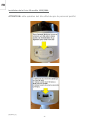 46
46
-
 47
47
-
 48
48
-
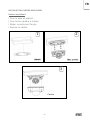 49
49
-
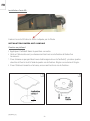 50
50
-
 51
51
-
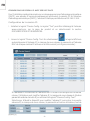 52
52
-
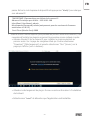 53
53
-
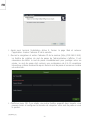 54
54
-
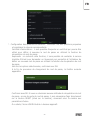 55
55
-
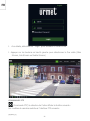 56
56
-
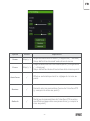 57
57
-
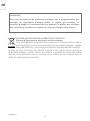 58
58
-
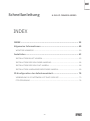 59
59
-
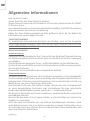 60
60
-
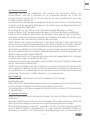 61
61
-
 62
62
-
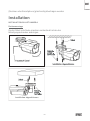 63
63
-
 64
64
-
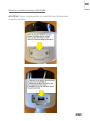 65
65
-
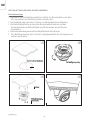 66
66
-
 67
67
-
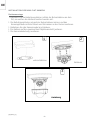 68
68
-
 69
69
-
 70
70
-
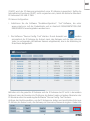 71
71
-
 72
72
-
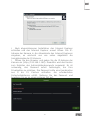 73
73
-
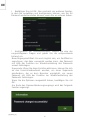 74
74
-
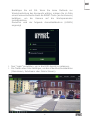 75
75
-
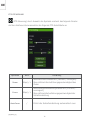 76
76
-
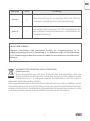 77
77
-
 78
78
-
 79
79
-
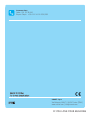 80
80
urmet H.265 Series IP Camera Guida utente
- Tipo
- Guida utente
in altre lingue
Documenti correlati
Altri documenti
-
AVer DL10 Guida utente
-
 Elkron TC19 Guida Rapida
Elkron TC19 Guida Rapida
-
urmet domus LBT20379 Technical Manual
-
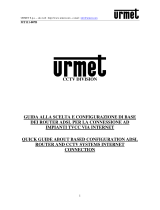 urmet domus MT111-007 Technical Manual
urmet domus MT111-007 Technical Manual
-
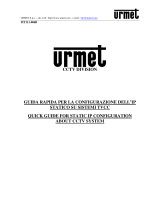 urmet domus MT111-006 Technical Manual
urmet domus MT111-006 Technical Manual
-
Elvox 46241.F08 Manuale utente
-
Elvox 46241.F04 Istruzioni per l'uso
-
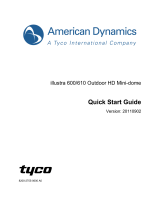 American Dynamics illustra 600 Guida Rapida
American Dynamics illustra 600 Guida Rapida
-
Grandstream GXV3611IR_HD Quick Installation Manual
-
Elvox 46540.F04 Istruzioni per l'uso